Pemeriksa ejaan adalah alat penting jika pekerjaan Anda melibatkan penulisan atau pengeditan file teks atau dokumen. Sementara sebagian besar editor berbasis GUI dilengkapi dengan fitur pemeriksa ejaan bawaan, hal yang sama tidak dapat dikatakan untuk editor baris perintah. Namun, ada alat baris perintah terpisah yang dapat membantu Anda memeriksa ejaan.
Di sini, dalam tutorial ini, kita akan membahas salah satu utilitas tersebut, dijuluki aspell . Namun sebelum kita masuk, perlu disebutkan bahwa semua contoh dalam artikel telah diuji pada mesin Ubuntu 18.04 LTS.
Perintah aspell Linux
Seperti yang telah disebutkan di awal, perintah aspell memungkinkan Anda melakukan pemeriksaan ejaan pada file teks. Anda bahkan dapat memeriksa kata-kata individual juga. Berikut sintaksnya:
aspell [options] <command>
Dan inilah yang dikatakan halaman manual tentang alat ini:
aspell is a utility program that connects to the Aspell library so that
it can function as an ispell -a replacement, as an independent spell
checker, as a test utility to test out Aspell library features, and as
a utility for managing dictionaries used by the library.
The Aspell library contains an interface allowing other programs direct
access to its functions and therefore reducing the complex task of
spell checking to simple library calls. The default library does not
contain dictionary word lists. To add language dictionaries, please
check your distro first for modified dictionaries, otherwise look here
for base language dictionaries <http://aspell.net>.
Berikut adalah beberapa contoh gaya T&J yang akan memberi Anda gambaran yang lebih baik tentang cara kerja utilitas.
Q1. Bagaimana cara menggunakan perintah aspell?
Penggunaan dasar aspell tidak sepenuhnya lurus ke depan, jadi ada baiknya untuk mendapatkan ringkasan penggunaan, sesuatu yang bisa Anda dapatkan dengan menggunakan opsi perintah 'penggunaan'.
aspell usage
Dan inilah yang kemungkinan besar akan Anda dapatkan dalam output:
Usage: aspell [options] <command>
<command> is one of:
-?|usage display a brief usage message
help display a detailed help message
-c|check <file> to check a file
-a|pipe "ispell -a" compatibility mode
[dump] config dumps the current configuration to stdout
config <key> prints the current value of an option
[dump] dicts | filters | modes
lists available dictionaries / filters / filter modes
[options] is any of the following:
--encoding=<str> encoding to expect data to be in
--mode=<str> filter mode
-l,--lang=<str> language code
-d,--master=<str> base name of the main dictionary to use
--sug-mode=<str> suggestion mode
Q2. Bagaimana cara memeriksa file untuk kesalahan ejaan dengan aspell?
Ini dapat dilakukan dengan menggunakan opsi baris perintah -c. Misalnya:
aspell -c test.txt
Berikut adalah apa yang ditampilkan alat saat menjalankan perintah di atas:
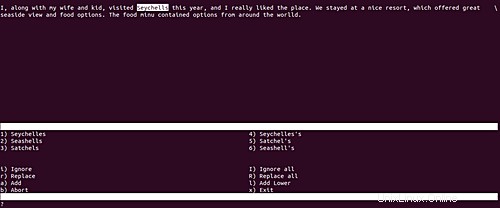
Jadi Anda dapat melihat alat tersebut menyoroti kesalahan ejaan pertama dalam teks, dan di bagian bawah jendela, menawarkan opsi yang menurut saya akan menarik sebagai penggantinya. Selain itu, jika Anda melihat lebih dekat, ada juga opsi untuk mengabaikan kesalahan ejaan yang saat ini disorot, mengganti semua kemunculan kata yang saat ini disorot, menambah kamus aspell, dan keluar dari tampilan ini.
Q3. Bagaimana cara menggunakan aspell untuk memeriksa setiap kata?
Ini dapat Anda lakukan dengan menggunakan opsi baris perintah -a.
aspell -a
Segera setelah Anda menjalankan perintah ini, itu akan menunggu input pengguna. Ketik kata dalam mode ini, tekan enter, dan Anda akan melihat aspell menawarkan saran ejaan di stdout.
Tangkapan layar berikut menunjukkan opsi baris perintah ini beraksi:

Q4. Bagaimana cara menggunakan aspell untuk memeriksa kata-kata secara massal?
Ini dapat Anda lakukan dengan menggunakan opsi perintah 'daftar'.
aspell list
Perintah di atas, saat dijalankan, akan menunggu input pengguna. Tambahkan kata sebanyak yang Anda inginkan, dan setelah selesai, tekan Ctrl+D. Kemudian Anda akan melihat bahwa aspell akan menampilkan kata-kata yang salah eja di bawah input yang Anda berikan.
Tangkapan layar berikut menunjukkan opsi ini beraksi:
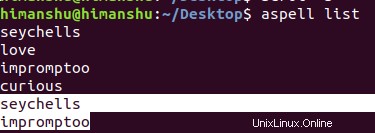
Q5. Bagaimana cara mengontrol kamus yang digunakan oleh aspell?
Halaman manual untuk aspell menawarkan berbagai opsi yang dapat Anda gunakan untuk mengontrol kamus yang digunakan oleh perintah ini. Berikut adalah beberapa yang penting:
--master=<name>, -d <name>
Base name of the dictionary to use. If this option is specified
then Aspell will either use this dictionary or die.
--dict-dir=<directory>
Location of the main dictionary word list.
--lang=<string>, -l <string>
Language to use. It follows the same format of the LANG envi?
ronmental variable on most systems. It consists of the two let?
ter ISO 639 language code and an optional two letter ISO 3166
country code after a dash or underscore. The default value is
based on the value of the LC_MESSAGES locale.
--size=<string>
The preferred size of the dictionary word list. This consists
of a two char digit code describing the size of the list, with
typical values of: 10=tiny, 20=really small, 30=small, 40=med-
small, 50=med, 60=med-large, 70=large, 80=huge, 90=insane.
Kesimpulan
Anda mungkin akan setuju bahwa aspell adalah alat yang berguna yang harus diketahui oleh pengguna baris perintah Linux. Kami telah membahas dasar-dasar alat ini di sini. Setelah Anda mempraktikkan opsi ini, buka halaman manual perintah untuk mempelajarinya lebih lanjut.